SSDの破損チェックでは、SSDの不良セクタやファイルシステムなどのエラーをいち早く検出し、データの消失といった最悪の事態を防ぎます。
この記事ではWindows10/11でSSDの破損やエラーをチェックする方法をわかりやすく解説。特別なツールがなくてもすぐに実践できるチェック方法や、万が一SSDのデータが消失してしまった場合の対処法もお伝えしているので、ぜひ参考にしてください。
目次
Part1:SSDの破損チェックでよくあるエラーの原因
SSDの破損チェックで発見できるエラーの原因はひとつではありません。
発見できるエラーの原因
- 不良セクタの検出
- ファイルシステムの整合性エラー
- ケーブルの接触不良など物理的な故障
- 重大なSMARTエラー
このように、いくつかのエラー要因があります。ここでは、主なSSDエラーの原因をご紹介します。
Part1-1: 不良セクタの検出
SSDの不良セクタとは、内部でデータの読み書きができなくなった領域のこと。原因は物理的な損傷から経年劣化による動作不良などさまざまです。放置しておくとデータの消失に繋がる可能性があります。
関連エラーが表示された場合、不良セクタが広がる前にSSDを買い替えるなど、早急に対処しましょう。
Part1-2:ファイルシステムの整合性エラー
ファイルシステムの整合性エラーは、PCがフリーズしてしまった時や、動作不良などによってPCを強制終了したり、不正にアプリケーションやソフトウェアを終了したりすることが主な原因です。
こちらも、放置しておくとデータの消失やSSDの起動不能へと繋がる可能性があります。
Part1-3:ケーブルの接触不良など物理的な故障
「要求されたセクタを読み取れません」などと表示された場合、SSDのケーブルや基盤といった周辺部品の物理的な破損・損傷・故障などが考えられます。
この場合、内蔵型SSDではPCの分解が必須となるため、自身での対処はおすすめできません。一度専門業者やメーカーの修理部門に相談しましょう。
Part1-4:重大なSMARTエラー
SMARTエラーとは、SSDやHDDといった記憶媒体の内部に異常を知らせる重大な警告のことです。原因は突然の電源オフ、物理的な損傷、温度上昇による部品の破損などさまざまなものがあります。
いずれにしても、SMARTエラーを放置しておくのはデータの保持、という観点でとても危険です。専門家に相談の上、ディスク交換が必要となるケースもあるでしょう。
Part2:SSDの破損チェックを行う前の注意点

SSDの破損チェックを行う前に、次の注意点について確認しておきましょう。
自力でのPC分解や複雑な対応は避ける
Part2-1:自力でのPC分解や複雑な対応は避ける
例えばSSDの物理的な破損の自己修理や、誤ったタイミングでのフォーマット、初期化を自己判断で行うことは大変危険です。最悪の場合は重要なデータが消失してしまう可能性があります。
SSDの破損チェックでエラーが検出されたら、修復機能があればそれをを利用し、修復機能がない場合や、修復機能での解決が難しい場合は専門家に相談しましょう。
また、データのバックアップが可能な状態であれば、アクセス可能なデータだけでもバックアップを取っておくのがおすすめです。
Part3:Windows10/11でSSDの破損チェックを行う方法
Windows10/11でSSDの破損チェックを行う3つ方法
- 【方法1】エクスプローラーのエラーチェック機能を使う
- 【方法2】コマンドプロンプトでCHKDSKを実行する
- 【方法3】SSDエラーチェック専用ツールを使用する
Part3-1:【方法1】エクスプローラーのエラーチェック機能を使う
エクスプローラーのエラーチェック機能は、今すぐにでも実践できる簡単な方法です。まずはこちらから試してみるのも良いでしょう。
- ステップ1:エクスプローラーを開き[PC]をクリック
- ステップ2:SSDドライブを右クリックし[プロパティ]を開く
- ステップ3:[ツール]タブの[チェック]をクリック
- ステップ4:必要に応じて[ドライブのスキャン]を実行
- ステップ5:画面の案内に沿って画面を閉じるか修復を実行
詳細手順は次の通りです。
ステップ1:エクスプローラーを開き[PC]をクリック
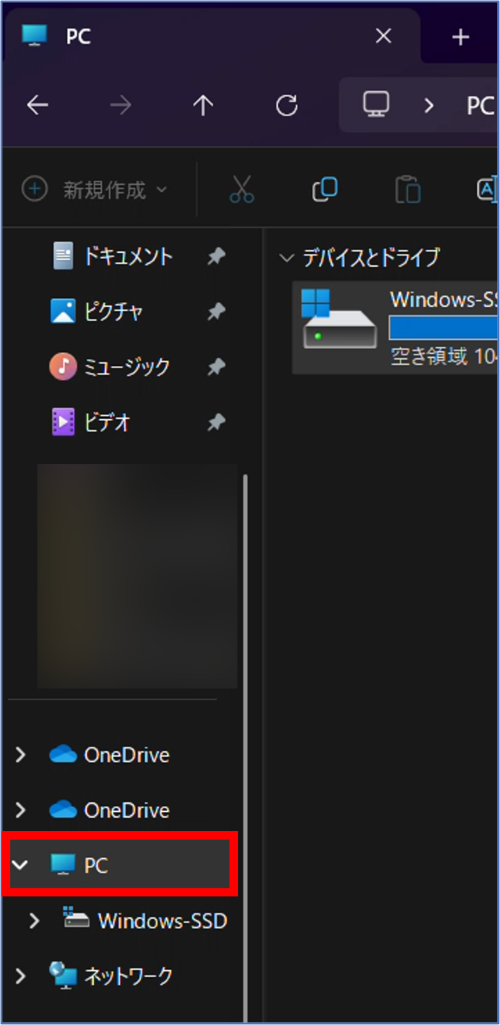
ステップ2:SSDドライブを右クリックし[プロパティ]を開く
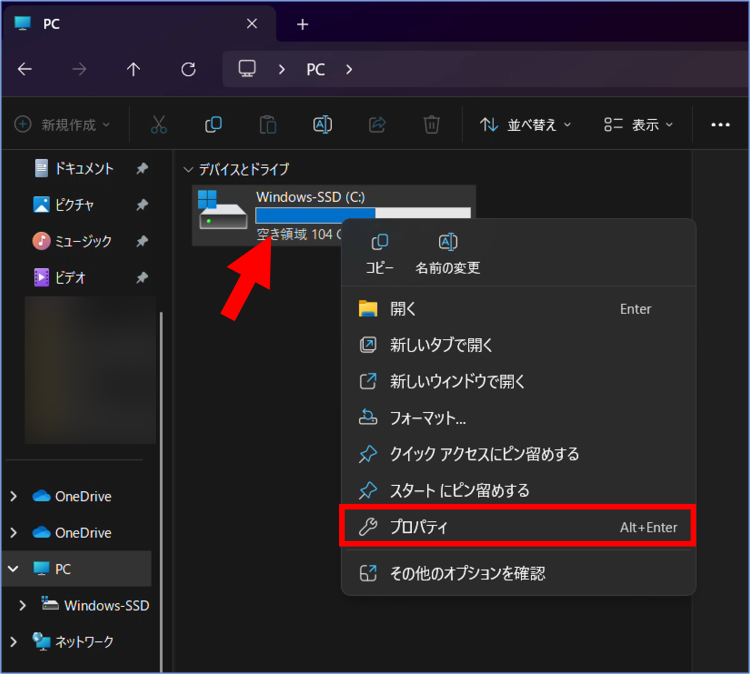
ステップ3:[ツール]タブの[チェック]をクリック
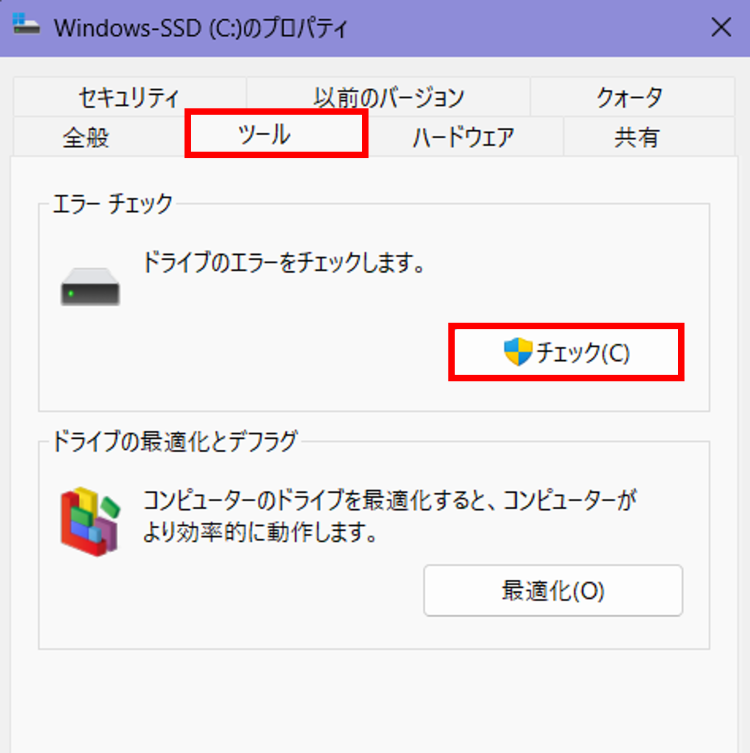
ステップ4:必要に応じて[ドライブのスキャン]を実行
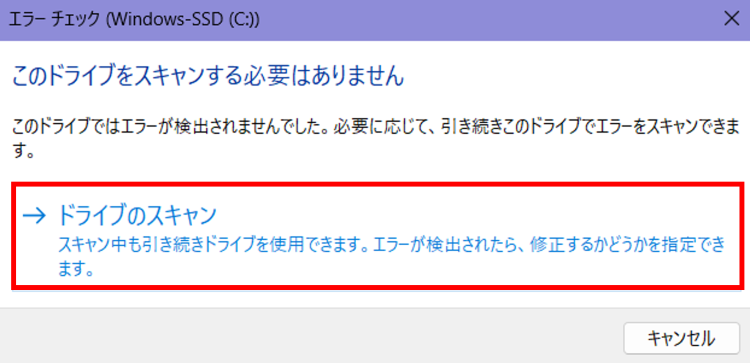
ステップ5:画面の案内に沿って画面を閉じるか修復を実行
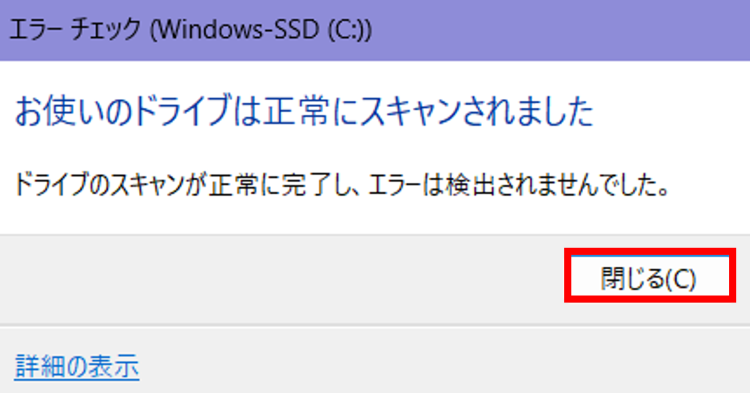
これでエクスプローラーの機能を使ったSSDの破損チェックは完了です。
Part3-2:【方法2】コマンドプロンプトでCHKDSKを実行する
不良セクタの検出など、より具体的なエラーチェックを行う場合はコマンドプロンプトを使用しましょう。
- コマンドプロンプトを管理者として実行
- 「chkdsk C: /f /r /x」と入力してEnter
- 必要に応じて「Y」を入力してEnter
手順は次の通りです。
ステップ1:Windowsボタン横の検索ボックスに「コマンド」などと入力し、コマンドプロンプトを管理者として実行
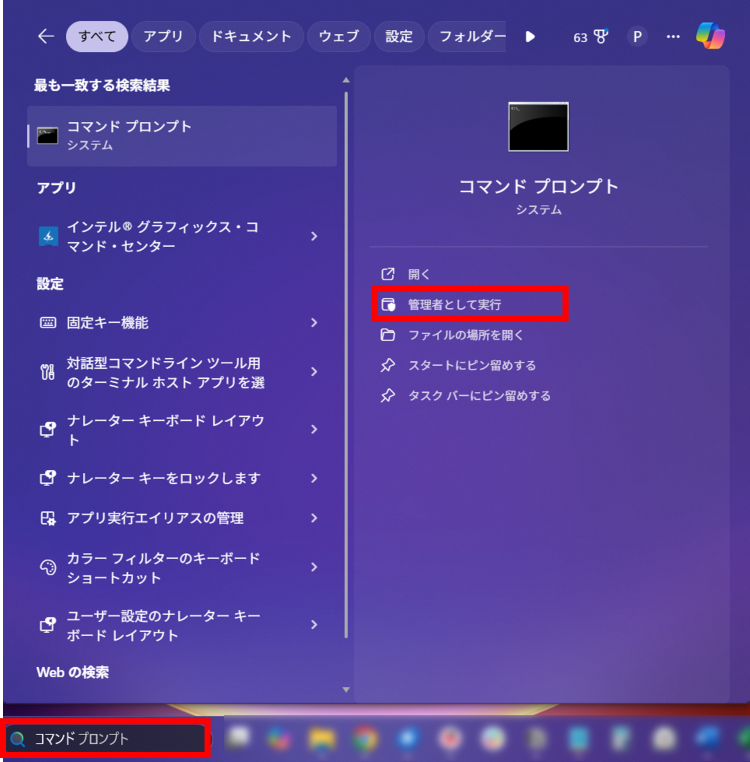
ステップ2:「chkdsk C: /f /r /x」と入力しEnterキーを押下

ステップ3:システムドライブの場合は次回再起動時にチェックするか聞かれるので「Y」を入力しEnterキーを押下
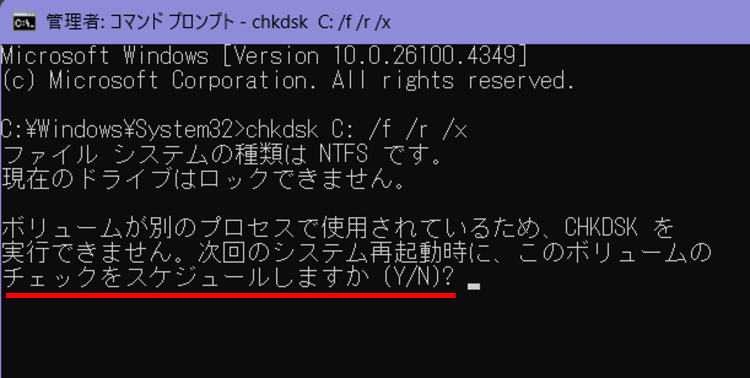
これで次回PCを再起動した際にコマンドプロンプトによるSSDのチェックが実行されます。画面の案内に従い、必要に応じて修復を行いましょう。
Part3-3【方法3】SSDエラーチェック専用ツールを使用する
SSDのエラーや不良セクタなどを詳しくチェックしたい場合は、専用のサードパーティ製ツールを活用する方法もあります。より高度な診断結果を得たい場合におすすめです。
おすすめSSDエラーチェック専用ツール例:
これらのツールを使うことで、エラー状態の可視化や詳細な診断が可能です。インストールと使い方は各ツールの公式サイトやマニュアルをご確認ください。
Part4:SSDの破損・不良セクタ・エラーでデータを消失した時の対処法
SSDのトラブルには、思わぬタイミングでデータが消失するリスク可能性が潜んでいます。万が一SSDのエラーや破損などによって、大切なデータが消えてしまった時は、データ復元専門のソフトウェアをご利用ください。
データ復元専門ソフト「Recoverit(リカバリット)」は、SSDだけでなく、HDDやUSBメモリ、SDカードなど、2,000種類を超えるデバイスに対応。簡単な操作でスピーディーにデータを復元します。
SSDに保存していた重要なドキュメントや画像、写真、動画ファイルなども復元できる可能性があります。お困りの方はぜひ無料ダウンロードでお試しください。
以下は、「Recoverit」で消えたデータを復旧・復元する手順です。
ステップ1 復元場所を選択します。
パソコンで「Recoverit」を起動すると、左側のサイドバーにファイル保存場所が表示されます。ここでは、特定の保存場所を選択してください。
スキャンしたいフォルダをクリックすると、選択した場所をスキャンし始めます。

ステップ2 消えたデータをスキャンします。
スキャンしたいハードディスクをクリックすれば、スキャンが始まります。
スキャンは数分かかりますが、サイズの大きいファイルが多数存在する場合、時間かかる場合もあります。

ステップ3 消えたデータをプレビューして復元します。
パソコンのデータをスキャンした後、失われたファイル・フォルダがあるかどうかを確認するためにプレビューを行います。その後、復元したいパソコンのファイルにチェックを入れて、「復元する」をクリックすれば完了です!


